Pesquisar este blog
Blog com textos sobre tecnologia, dicas, tutoriais, cursos e noticias. Veja na área de cursos, os cursos básicos de Google Planilhas e GIMP. Visite também https://youtube.com/@Imagemnateia e assista aos vídeos.
Destaques
- Gerar link
- X
- Outros aplicativos
Google Planilha: Números de sequência rápida
Algumas vezes você precisa inserir uma sequência de números, seja de 1 à 10 ou uma sequência de múltiplos de 2 ou até mesmo de data e hora.
Para isso o Google Planilha tem uma maneira automatizada de fazer este processo para sequenciar citadas acima. Vou começar pelo exemplo de uma sequência de 1 à 10.
Vejamos a planilha exemplo.
E você precisa inserir uma sequência de 1 à 21 na coluna A. Você pode inserir manualmente ou inserir 1 depois na linha de baixo o 2. Agora seleciona o 1 e o 2, de um clique na alça de seleção, segura e arrasta para baixo e quando chegar no 21, solta.
Observe que a sequência foi gerada automaticamente e completando as linhas selecionadas com os seus devidos valores na sequência.
Você pode fazer este procedimento tanto na horizontal quanto na vertical.
Agora você precisa que a sequência seja de 3 em 3, em vez de 1 em 1, como na figura anterior.
Então começo com o 3 e depois na sequência o 6.
Agora você precisa inserir datas em sequência. Vou começar pela sequência de 1 em 1, ou seja, o dia + 1.
Diferente da sequência de uma sequência de números simples, para as datas, você insere a data que você quer, clique na alça de seleção, segura e arrasta até onde você precisa preencher.
E você também pode fazer a sequência com múltiplos, tanto no dia, quanto no mês, no ano, ou em conjunto.
Vou mostrar no exemplo abaixo, a sequência com múltiplos de 10 no dia, ou seja, com diferença de 10 dias entre as datas.
E finalmente a hora. Se você inserir somente um horário, por exemplo 15:30 e clicar na alça de seleção, segurar e arrastar, haverá o incremento de uma hora para célula que for selecionada na sequência.
Pode também fazer a sequência usando os múltiplos, tanto na hora, quanto no minuto, quanto no segundo ou tudo junto.
E em qualquer um dos casos acima que tiver duas células selecionadas, a coluna do lado preenchida, se você der um duplo clique na alça de seleção, haverá o preenchimento automático.
Por este tutorial é só,
Espero ter ajudado,
E até o próximo.
Anterior - Google Planilha Movendo, copiando e colando dados
Próximo - Google Planilha: Planilhas (Páginas)
Imagem na Teia na Internet
Blog - http://www.imagemnateia.com/
YouTube - https://www.youtube.com/Imagemnateia
Postagens mais visitadas
Como bloquear o youtube, inclusive o app, para não acessar a internet.
- Gerar link
- X
- Outros aplicativos
Linha pontilhada no sumario - Google Docs
- Gerar link
- X
- Outros aplicativos
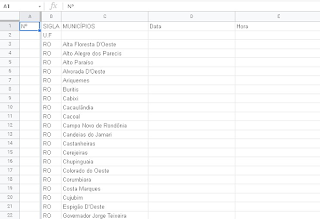















Comentários
Postar um comentário